LINEを使用していて「知り合いかも」と表示されると友達や知り合いかもしれないLINEのユーザーが表示されます。
しかし、実際にはまったく知らない人が表示されていて知らない人から連絡が来たらどうしようかと不安になった経験はありませんか?
この記事では、LINEの「知り合いかも」と表示される条件や削除する方法などを解説します。また、裏技としてLINEトーク履歴をiPhoneとAndroid間で転送する方法として「Mobile Trans」を使用する方法も紹介します。
ぜひ最後まで読んで見てくださいね。
LINEの「知り合いかも」は、あなたのことをLINEで友達追加しているがあなたは友達に追加していない状態の人です。
そのため、自分が友達追加していないため「友達リスト」には表示されません。
しかし、相手側はあなたを友達追加しているので「知り合いかも?」欄に表示されます。
LINEで「知り合いかも」が表示される条件・として、以下の5つのどれかで友達追加されている可能性が高いです。
※以下の2つの友達追加では、理由が表示されない場合があります。
LINEで「知り合いかも」と表示された相手がまったく知らない人の場合、相手をブロック・削除したいですよね。
相手をブロック・削除する方法をそれぞれ解説しますので、参考にしてみてください。
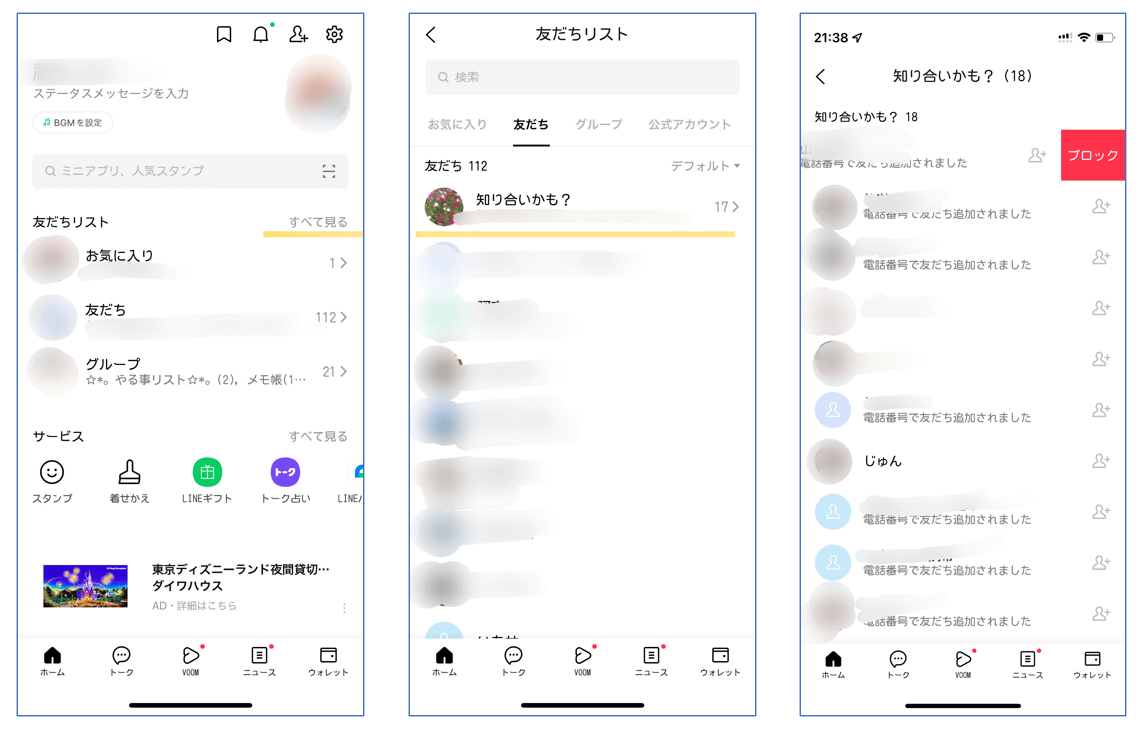
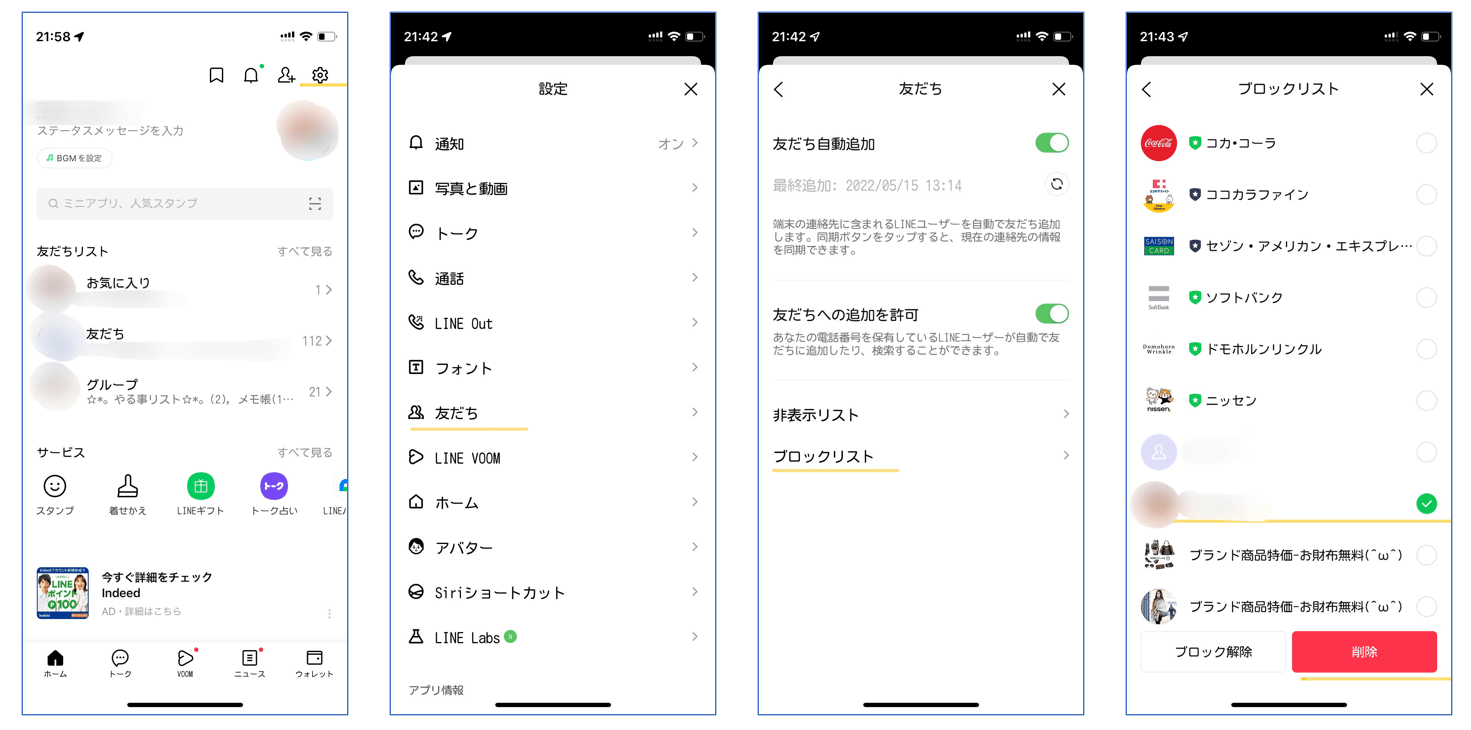
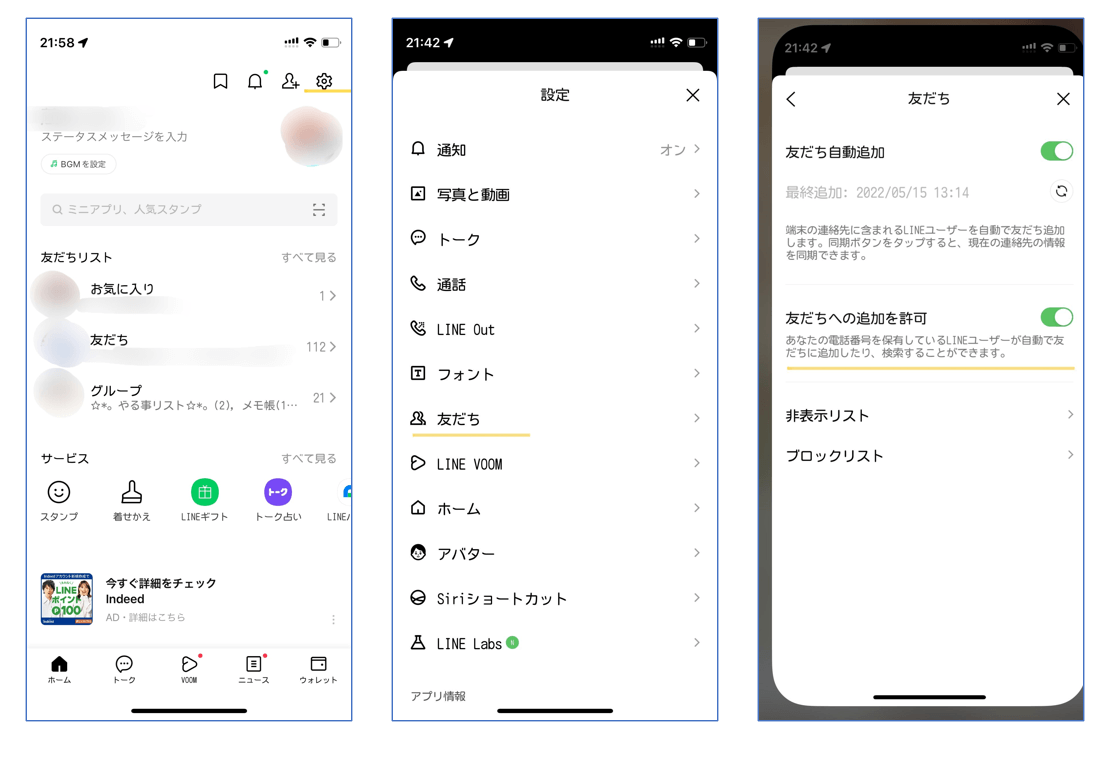
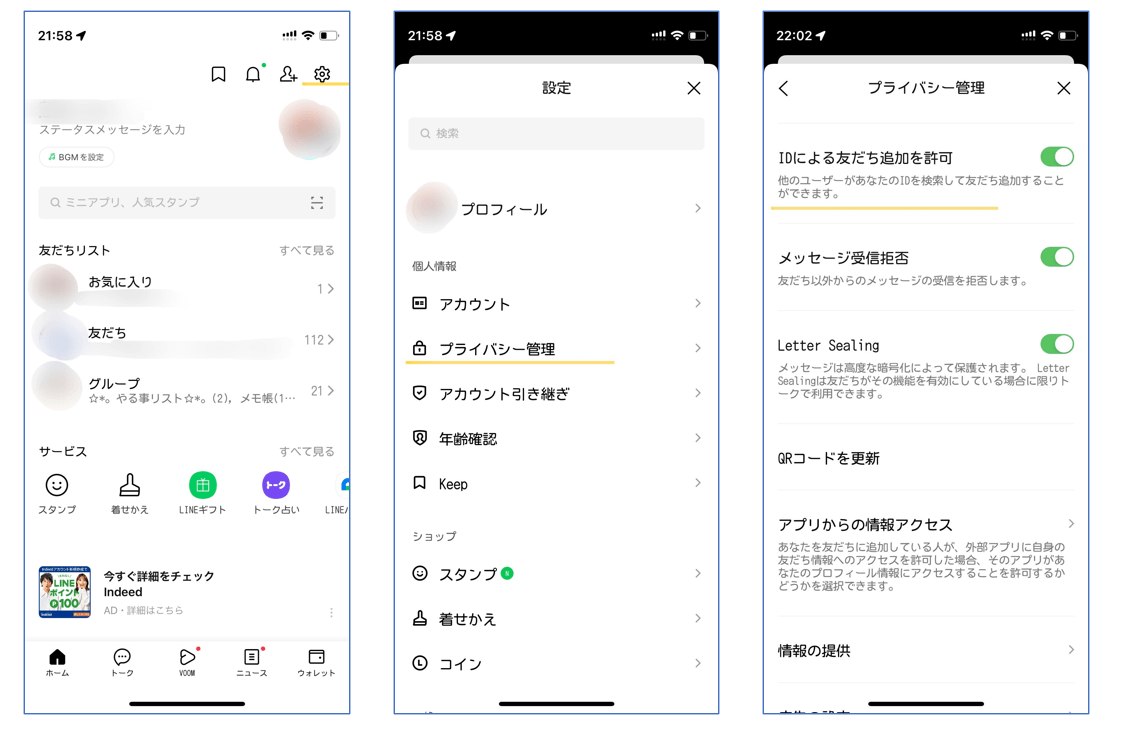
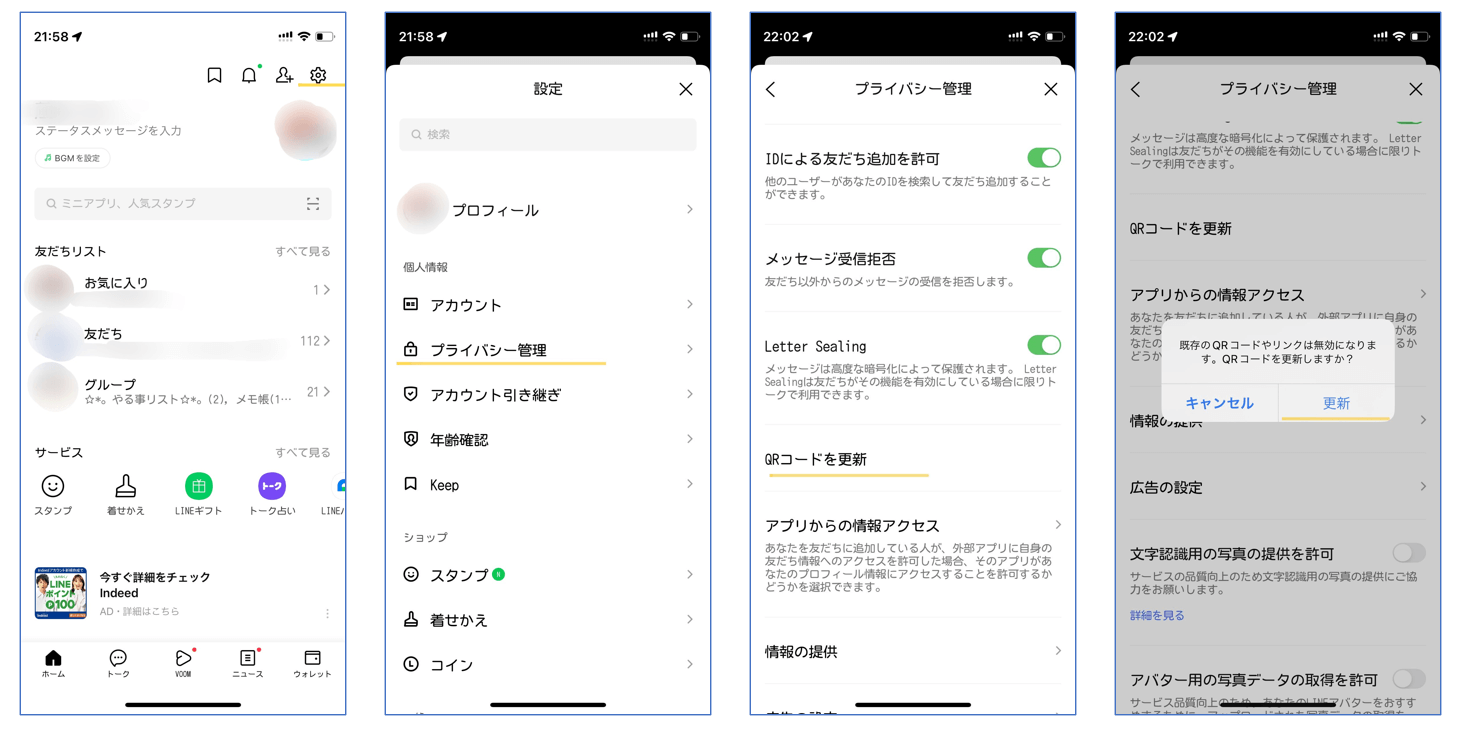
※グループから登録される場合や自分のLINEアカウントを共有するのを防ぐ方法はありません。
そのため、友人や知り合いなどにアカウント共有しないようにお願いしておきましょう。
Q.LINEの「知り合いかも」の人を友達追加せずにそのままにしておくとどうなる?
A.友達追加せずにそのままにしていても相手には通知が届きません。
そのため、知らない人が表示されていても気にならなければ削除しなくても大丈夫です。
Q.「知り合いかも」を友達追加しなくてもトークや通話ができる?
A.友達追加をおこなわずにトークや通話をすることはできません。
トークや通話がしたい相手なら友達追加を必ずする必要があります。
Q.「知り合いかも」の人に自分の知り合いも表示される?
A.あなたが誰を友達追加しているかやあなたの知り合いの情報などは、他人に公開される情報ではありません。
そのため、「知り合いかも」に表示される人に自分の知り合いや友達などは知られません。
LINEの「知り合いかも」についてやLINEで「知り合いかも」と表示される理由が分かってきましたよね。
iPhoneからAndroidへの異なるOSに機種変更する際には、LINEトーク履歴を引き継げません。 そのため、LINEトーク履歴を引き継ぐ方法を探していませんか?
最後にLINE公式の方法でできないLINEトーク履歴をiPhoneからAndroidの異なるOS間で転送する裏技を紹介します。
Dr.Foneの「Mobile Trans」を利用することで、LINEトーク履歴の転送も簡単におこなえます。
また、パソコンにバックアップを取れたり操作が数クリックで済んだりと手軽です。
具体的には以下の簡単な操作手順でできますので、試してみてください。
1.MobileTransを起動し、「LINE転送」をクリックします。
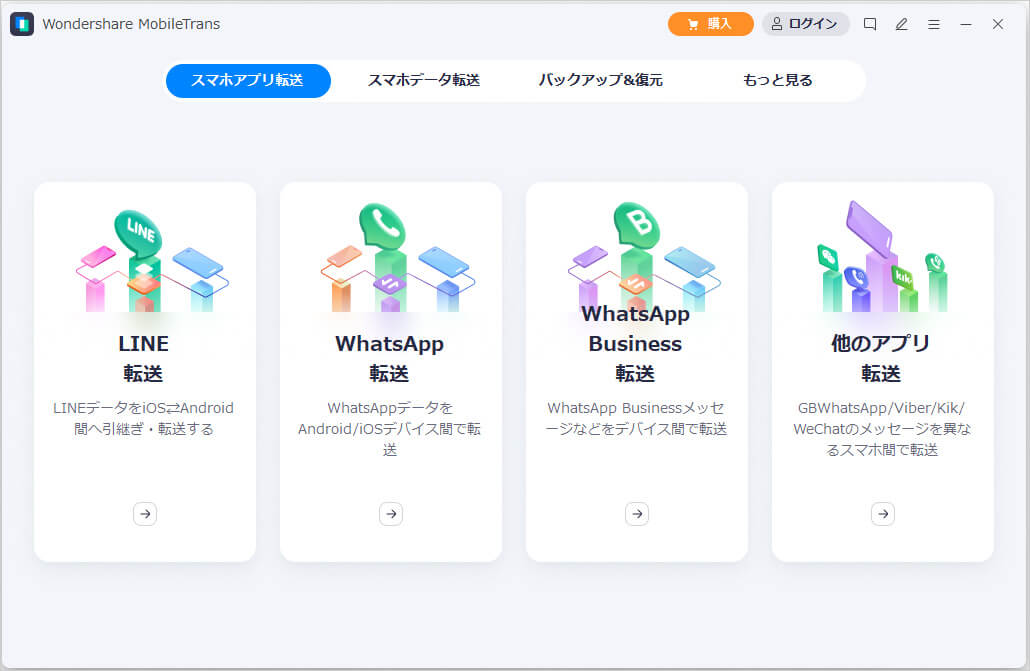
2.機種変更したいスマホ2台をPCに接続し、「開始」をクリックします。
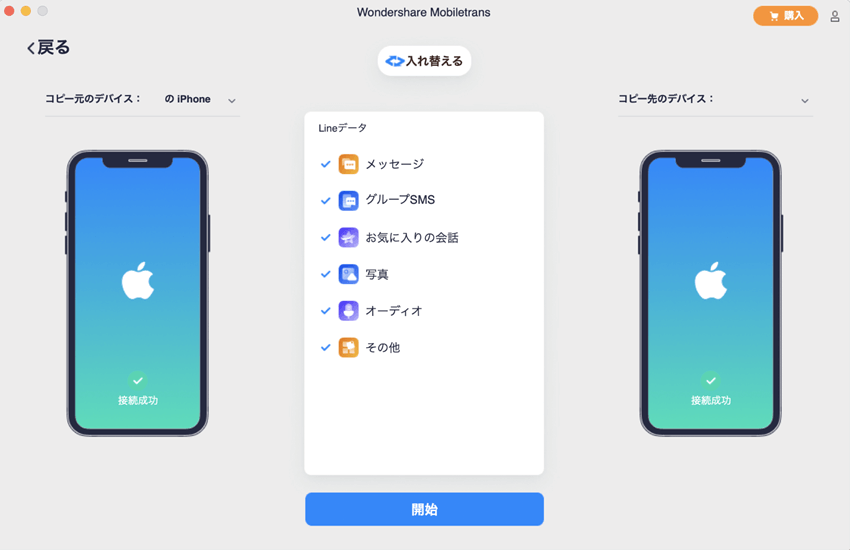
3.転送が終わるのを待てば完了です。
Mobile Transは、LINE公式方法でできないLINEトーク履歴を異なるOS間で、転送したい場合にはおすすめの方法です。
藤原 弘子
編集長